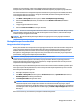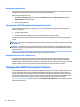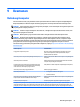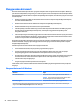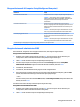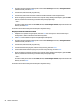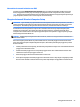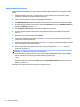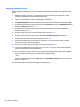User Guide - Windows 7
Table Of Contents
- Selamat Datang
- Mengenal komputer Anda
- Menyambung ke jaringan
- Menavigasi menggunakan keyboard, gestur sentuh, dan alat penunjuk
- Multimedia
- Menggunakan kontrol aktivitas media
- Audio
- Kamera web (hanya model tertentu)
- Video
- Manajemen daya
- Mematikan komputer
- Mengeset pilihan daya
- Menggunakan mode hemat daya
- Menggunakan daya baterai
- Menggunakan daya AC eksternal
- Menyegarkan konten perangkat lunak dengan Teknologi Intel Smart Connect (hanya model tertentu)
- Grafis alih otomatis/dual grafis (hanya model tertentu)
- Perangkat dan kartu eksternal
- Drive
- Keamanan
- Melindungi komputer
- Menggunakan katasandi
- Menggunakan perangkat lunak antivirus
- Menggunakan perangkat lunak firewall
- Menginstal pembaruan penting keamanan
- Menggunakan HP Client Security Manager
- Menggunakan HP Touchpoint Manager (hanya model tertentu)
- Memasang kabel pengaman opsional
- Menggunakan pembaca sidik jari (hanya model tertentu)
- Pemeliharaan
- Pencadangan dan pemulihan
- Computer Setup (Konfigurasi Komputer) (BIOS), TPM, dan HP Sure Start
- HP PC Hardware Diagnostics (Diagnostik Perangkat keras) (UEFI)
- Dukungan
- Spesifikasi
- Aksesibilitas
- Bepergian dengan membawa atau mengapalkan komputer
- Mengatasi masalah
- Sumber rujukan untuk mengatasi masalah
- Mengatasi masalah
- Komputer tidak mau menyala
- Tampilan layar komputer kosong
- Perangkat lunak tidak berfungsi dengan normal
- Komputer hidup tapi tidak merespons
- Komputer hangat luar biasa
- Perangkat eksternal tidak berfungsi
- Koneksi jaringan nirkabel tidak berfungsi
- Disk eksternal opsional tidak dapat berputar
- Film tidak terlihat pada layar eksternal
- Proses pembakaran disk eksternal opsional tidak dapat dimulai, atau berhenti sebelum selesai
- Pelepasan muatan listrik statis
- Indeks
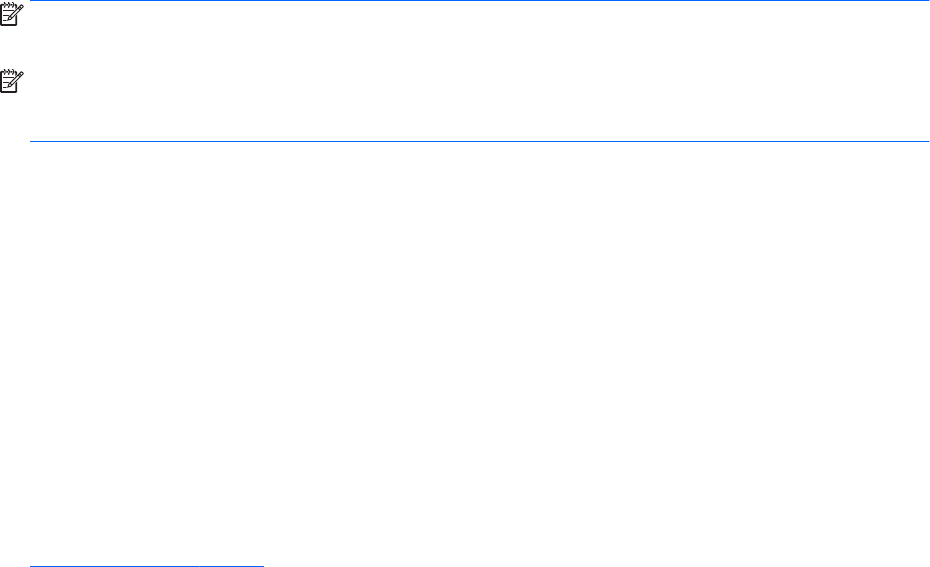
Menggunakan Disk Cleanup
Disk Cleanup menelusuri harddisk mencari berkas-berkas yang tidak diperlukan untuk dihapus dengan aman,
sehingga ruang harddisk menjadi lowong dan komputer bekerja lebih esien.
Untuk menjalankan Disk Cleanup:
1. Klik Mulai > All Programs (Semua Program) > Accessories (Aksesori) > System Tools (Alat Sistem) >
Disk Cleanup (Pembersihan Diska).
2. Ikuti petunjuk pada layar.
Menggunakan HP 3D DriveGuard (hanya model tertentu)
HP 3D DriveGuard memproteksi harddisk dengan cara memarkirnya dan menghentikan permintaan data
dalam kondisi berikut:
●
Komputer dipindahkan.
●
Komputer dipindahkan dalam kondisi layar tertutup dan bekerja dengan baterai.
Sesaat setelah kondisi tersebut terjadi, HP 3D DriveGuard akan mengembalikan harddisk ke pengoperasian
normal.
CATATAN: Karena drive solid (SSD) tidak memiliki komponen bergerak, maka tidak memerlukan proteksi HP
3D DriveGuard.
CATATAN: Harddisk pada rongga harddisk utama atau rongga harddisk kedua diproteksi HP 3D DriveGuard.
Harddisk yang terpasang di perangkat sambungan opsional atau terhubung ke rongga USB tidak diproteksi
HP 3D DriveGuard.
Untuk informasi lebih lanjut, lihat Bantuan perangkat lunak HP 3D DriveGuard.
Mengidentikasi status HP 3D DriveGuard
Lampu harddisk pada komputer akan berubah warna untuk menunjukkan bahwa harddisk pada rongga
harddisk utama dan/atau harddisk pada rongga harddisk kedua (hanya model tertentu) telah diparkirkan.
Untuk memastikan apakah sebuah harddisk saat ini sedang diproteksi atau diparkirkan, lihat ikon harddisk di
desktop Windows, yaitu di area notikasi di ujung kanan bilah tugas, atau lihat di Pusat Mobilitas:
Menggunakan RAID (hanya model tertentu)
Teknologi RAID (Redundant Arrays of Independent Disks) memungkinkan komputer menggunakan dua hard
drive atau lebih pada saat bersamaan. RAID memperlakukan beberapa drive hard drive sebagai satu drive
yang berdampingan, baik melalui pengaturan perangkat keras maupun perangkat lunak. Jika beberapa hard
drive diset agar bekerja secara bersamaan dalam mode ini, istilahnya disebut dengan susunan RAID. Untuk
informasi lebih lanjut, lihat situs web HP. Untuk mengakses panduan pengguna terbaru, kunjungi
http://www.hp.com/support dan pilih negara Anda. Pilih Drivers & Downloads (Driver & Unduhan), kemudian
ikuti petunjuk pada layar.
50 Bab 8 Drive